こんにちは、Vyondクリエイターの飯田さん(@iida_shi)です。
これからVyondを始めようとしている人たちからこのような質問をよくいただきます。
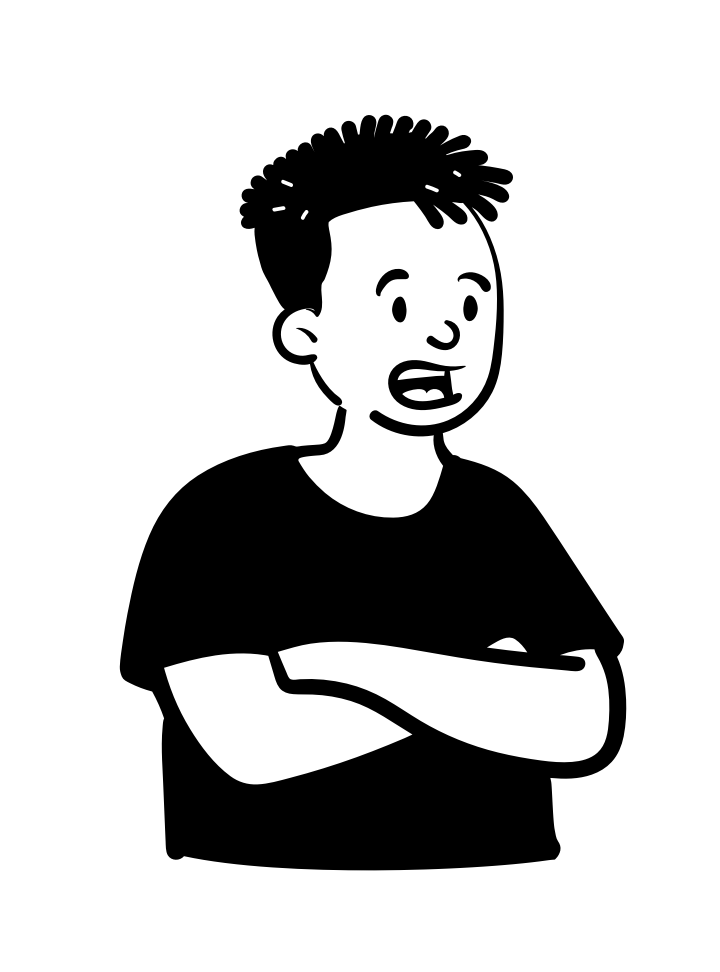
Vyondって気になるけど実際いくらなの?
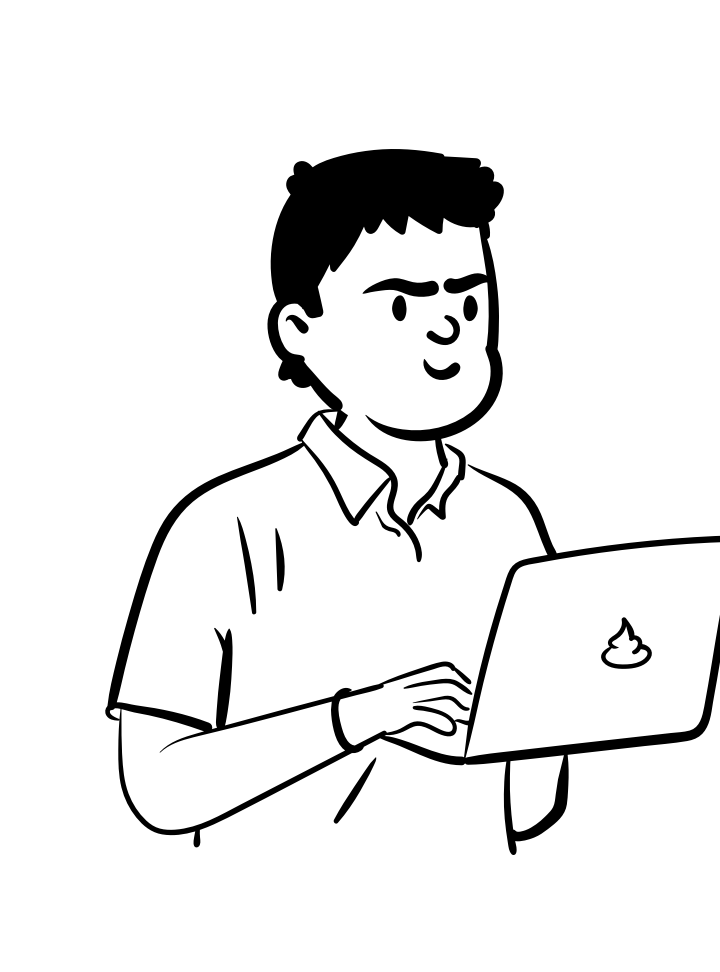
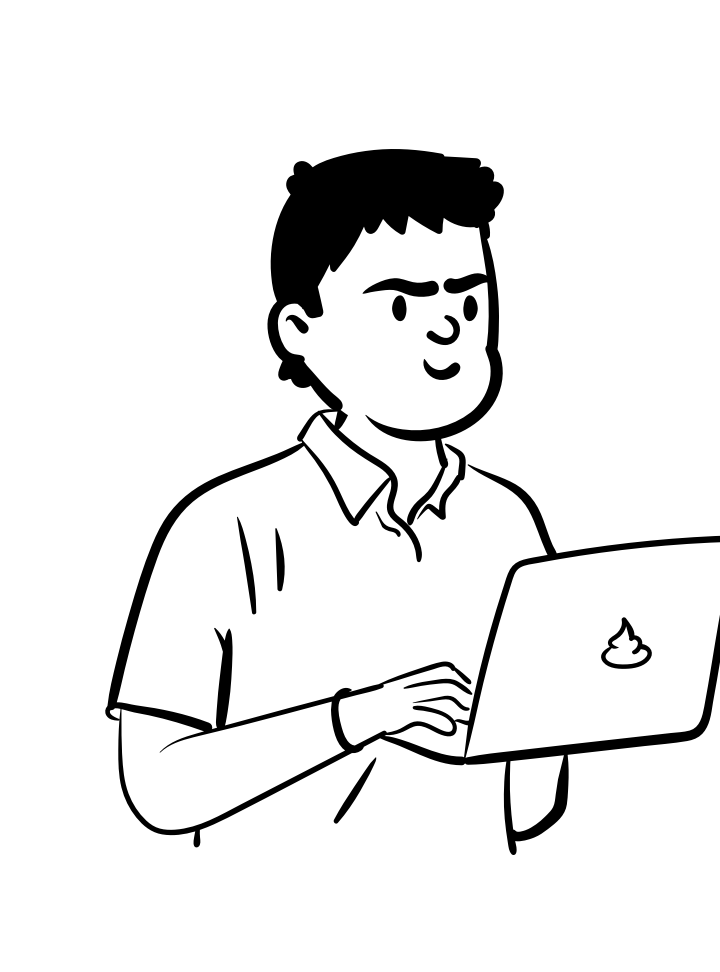
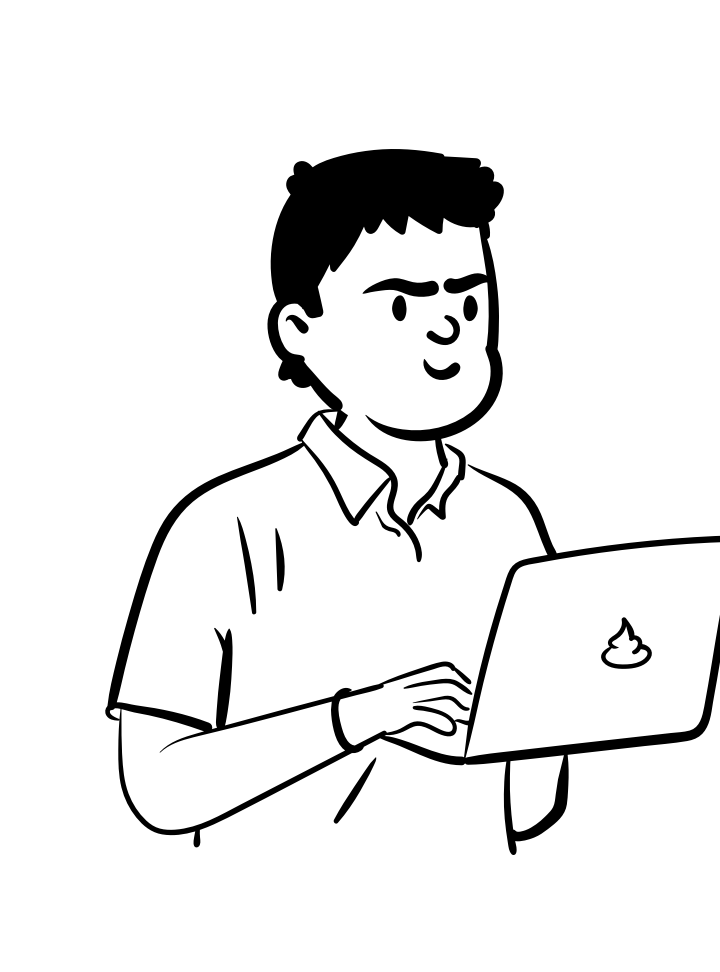
自分に合ったプランをなるべく安く購入したい…



高額な買い物だから失敗したくないよね
この記事ではVyondのいくつかあるプランの値段や内容、そして必ず抑えてほしい購入方法を紹介します。
なおVyondとは、オンライン上で稼働するクラウド型の動画制作サービスです。
これからVyondの購入を検討されている方がこの記事を読めば、自分に合ったプラン・購入方法の選定が完璧に理解できるので最後までご覧ください。
Vyondの価格とプランについて
まず知っておかないといけないのが価格とプランです。
予算と用途に応じて選択しましょう。
Vyondの体験版と有料版について
Vyondには無料の体験版と有料版があります。
14日間体無料で体験できるので、Vyondを初めて使用される方は体験版から利用すると良いでしょう。
体験版では以下のことができます。
- アニメーションを作ることができる
- オリジナリキャラクターを作ることができる
- 外部から素材を入れることができる
しかし体験版なので制限もあります。
- Vyondのロゴマークの表示
- フォントアップロードへの制限
- 動画データとして書き出しすることができない
体験版はあくまでVyondの機能や使い勝手を試すものなので、体験版だけで仕事をすることは不可能です。
アニメーションを制作してみて納得のいくものであれば、有料版の購入の検討しましょう。
より本格的なビデオ制作やプロジェクト・案件受注に取り組む場合は、有料版の使用が必要です。
体験版の申し込みは海外の公式サイトからのみとなっており、英語での対応が必要となります。
登録方法から使用方法まで、過去の記事で紹介していますのでご覧ください。


3種類の有料プラン
VyondにはEssential、Premium、Premiumの3つの有料プランがあります。
金額や出来ること、制限が大きく異なりますのでそれぞれ紹介していきます。
Essential Plan
Vyondの中で最も安く使うことができるプランです。
最安なプランだけあって機能に制限が出てしまうのが特徴。
「コストを抑え動画を作成したい」「とりあえず試してみたい」と言う人におすすめなプランです。
- Vyondのロゴが入る
- 2タイプのオリジナルキャラ作成可能
- チーム作業ができない
- 画質が720pのみ
- フォントのダウンロードができない
- 問い合わせサポートなし
Premium Plan
Vyondのプランの中で基本的な機能を備えているのがPremium。
とは言っても制限がありますので、個人で簡単な動画を作成したいという人におすすめなプランです。
- Vyondのロゴなし
- 2タイプのオリジナルキャラ作成可能
- チーム作業ができない
- 1080pまでの画質ダウンロード可能
- GIFファイルのダウンロード可能
- フォントのダウンロードができない
- 問い合わせサポートあり
Professional Plan
Professionalは全ての機能が使えるプランです。
Vyondを使って案件を取っていきたいと言う方はこのプランがおすすめです。
- Vyondのロゴなし
- 3タイプのオリジナルキャラ作成可能
- チームでの作業が可能
- 1080pまでの画質ダウンロード可能
- GIFファイルのダウンロード可能
- フォントのダウンロード可能
- 問い合わせサポートあり
Enterpriseというプランも設定されていますがこちらは大規模なチームや法人向けとなっているため
個人での使用にはProfessionalまでのプランが向いています。
価格は「公式サイト」と「日本代理店」で購入する方法によって大きく金額が異なります。
また日本代理店での購入はProfessionalプランでの年間契約のみとなるため、Essentialプラン・Premiumプランを検討している方は公式サイトからの購入が必要となります。
プランごとの購入金額は以下の通りです。
| 公式サイトから購入 | 日本代理店で購入 | |
| Essential | 毎月契約:月額3,730円(25USD) 1年契約:年額44,618円(299USD) | 契約不可 |
| Premium | 毎月契約:月8,060円(54USD) 1年契約:年額96,850円(649USD) | 契約不可 |
| Professional | 毎月契約:月額13,730円(92USD) 1年契約:年額164,000円(1099USD) | 170,000円(税込187,000円) |
※1USD=150円計算
Vyondで稼ぎたい人へオススメのプラン
結論、Professional一択です。
制限なく全ての機能が使えるためです。



Premiumでも良いんじゃないの?
こんな声が聞こえてきます。
Premiumではフォントのダウンロードができない点やオリジナルキャラクターが2パターンしか作成できないといった制限があるためクライアントワークとなるとアニメーションにも制限が出てしまいます。
もう一度確認、Professionalプランの特徴を振り返ってみましょう。
- Vyondのロゴなし
- 3タイプのオリジナルキャラ作成可能
- チームでの作業が可能
- 1080pまでの画質ダウンロード可能
- GIFファイルのダウンロード可能
- フォントのダウンロード可能
- 問い合わせサポートあり
Vyondを使用し案件を受注していきたいと考えている人であれば、最初からProfessionalプランを購入することをおすすめします。
Vyondの購入方法
Vyondの購入方法は海外の公式サイトと日本代理店で購入する2種類の方法があります。
価格の差も大きいですし、それぞれメリットが大きく異なります。
公式サイトから直接購するメリット
公式サイトから購入するメリットの一番は価格の安さにあります。
また期間の選択が可能なため、いきなり高額な契約をすることに抵抗がある方向きでもあります。
「とにかく価格を抑えたい」「体験版じゃ足りなかったからもう少し試したい」
こんな方には公式サイトで契約するメリットがあります。
- 日本代理店よりも安く購入可能
- Essential・Premium・Professional全てのプランで契約可能
- 契約期間が1ヶ月・3ヶ月・1年と選択できる



一番は価格が安いことが良いよね!
日本代理店で購入するメリット
Vyondはアメリカのソフトであるため英語での高額な契約は心配、という方も多いはず。
代理契約・本社への問い合わせを行ってくれる日本代理店での契約は安心が違いますよね。
また譲渡手数料が無料となっている代理店があるのも大きなポイントです。
「英語の対応が心配」「第三者へ渡す予定があるから譲渡手数料が無料だと助かる」
こんな方には日本代理店で契約するメリットがあります。
- 日本語のサポートが受けられる
- 契約を代理で行ってもらえる
- 譲渡手数料が無料の代理店がある



譲渡手数料ってなんだっけ?
譲渡手数料とは?
映像を第三者(お客様)に譲る際にVyondに支払う手数料のこと。
案件を受注し納品となると、映像が第三者に渡るためVyondを提供しているGoAnimate.Incへ手数料の支払いが必要です。
一つの動画につき$99支払う必要があるので、1年に3回以上譲渡する予定のある方は日本の代理店で契約するとお得であると言うことになります。
過去にVyondの映像利用権についてわかりやすく説明した記事がありますのでご覧ください。


Vyondを安く購入する方法
Vyondを最も安く購入する方法は公式サイトで購入する方法一択です。
代理店を経由すると手数料を取られてしまうからです。
もう一度確認 Professionalプランを1年契約した場合の金額
公式サイトから購入:1年契約:年額153,348円(1099USD)
日本代理店から購入:170,000円(税込187,000円)
日本代理店から購入するメリットと、自身の使用方法をよく考えてどこで契約するか決めると良いでしょう。



安く購入する方法として「Vyond coupon」と検索すると
クーポンコード出てくるから検索してみてね!
Vyondを始める前に知っておきたいこと



ここまででVyondのプランと価格はわかった!
他にも気をつけた方がいいことはあるかな??



まだまだあるよ!Vyondの注意点も含めて解説していくね!
何をするにもルールがありますが、Vyondにおいても注意点があります。
仕事をする上でトラブルに巻き込まれたくないのはもちろんのこと。
始める前に知っておいておきたいことについて紹介していきます。
Vyondに買い切りプランは存在しない
Vyondを使用する際はソフトの使用料として月間契約・年間契約を結びます。
他ソフトにあるように買い切りで支払いが終わるわけではありません。
期限が終わったら再契約を結びます。
オンラインで更新される方がほとんどだと思いますが、更新を忘れて動画が作れなくなった!なんてことがないように更新時期は覚えておきましょう。
Vyond公式より
“オンライン購入の場合、自動更新をオフにしない限り、サブスクリプションは自動的に更新されます。オフライン購入は自動更新されません。”
反対に自動更新が嫌だ!と言う方は自動更新の解除方法もサイトで紹介されているのでご覧になってください。
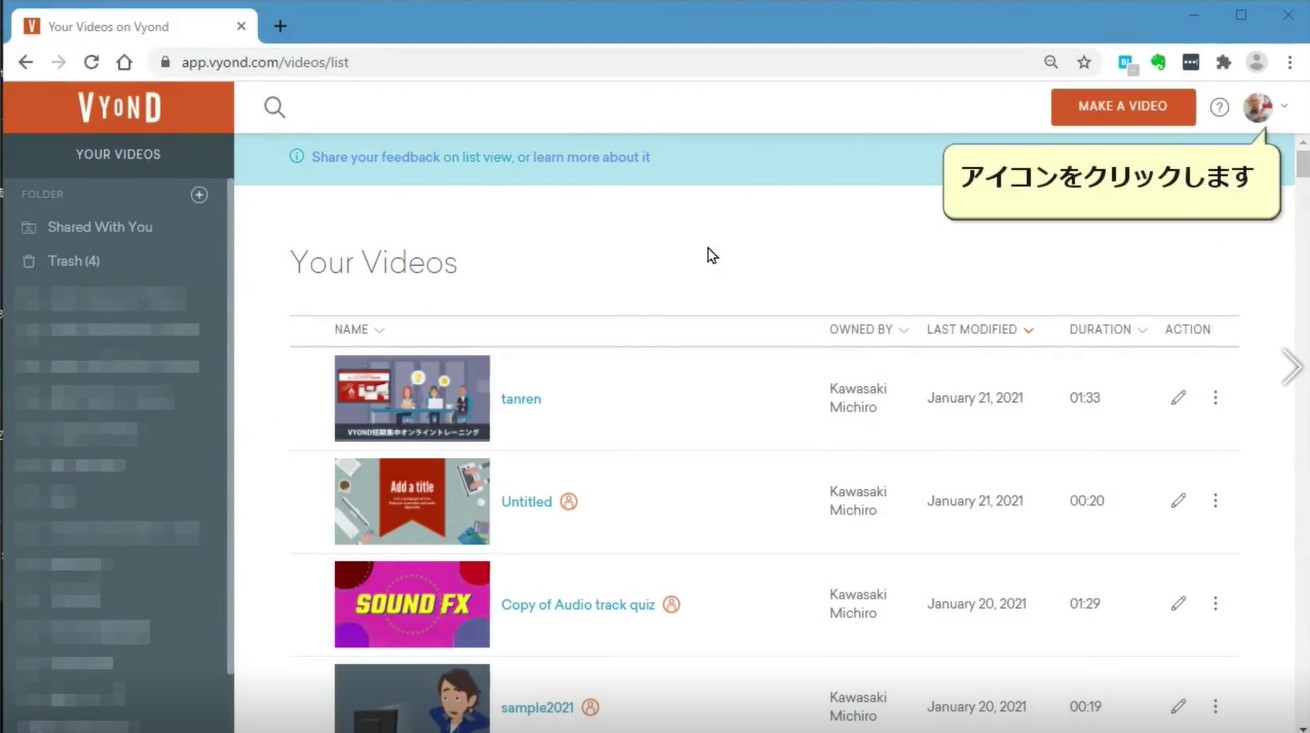
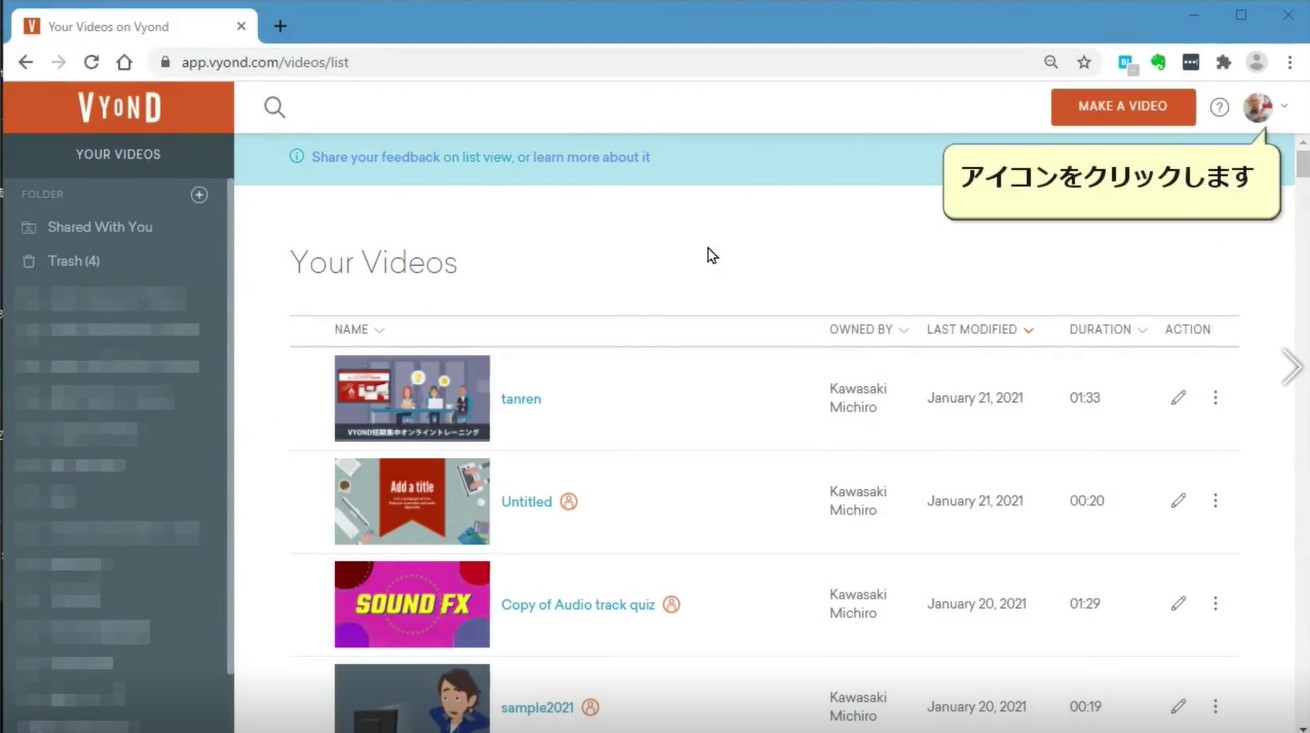



最初は安く買えたけど、高くなるの嫌だな。
更新時もクーポン使えたら良いのに〜



更新継続の際もクーポンは使えるよ!
更新時もクーポンコードの入力が求められる場面がありますので忘れず取得しておきましょう。
他人からアカウントを借りてはいけない
アカウントの貸し借りはソフトウェアの利用規約によって制限される重要な問題です。
Vyondのアカウントの共有や貸し借りは原則として許可されていません。
Vyondの利用規約には、アカウントは個人または組織によって所有および使用されることが明記されています。
Vyond公式 「アカウント」内説明より
ログイン認証情報の共有は許可されておらず、Vyond の利用規約への違反となります。
他人とアカウントを共有する行為はVyondのライセンス違反とみなされる場合があり、共有されたアカウントの
使用者によって不適切なコンテンツが作成されたり、不正利用が行われた場合、アカウントのオーナー自身が問題に巻き込まれる可能性もあります。
Vyondでの譲渡手数料について、過去にこんな経験があります。
案件依頼者がアカウント貸し借りについての規約を理解しておらず、「アカウントを貸します」など記載し案件を募集している場合もあるため、受注者は詳細を確認する必要があります。
要注意な案件についてまとめた記事がありますのでご覧ください。


アカウントの貸し借りができないと言うことはチームでの共同作業はできないのか?
そんな疑問が聞こえてきます。



全部一人で作らないといけないのキツくない?



「シート」と言うサービスを使うと共同作業ができるよう
になるよ!
Vyondシートとは?
「共同で作業できるユーザーを増やしたい」という場合、アカウント契約者が用意する共同作業者用の
座席(シートアカウント)を指します。
シートを増やすことでアニメーション内のすべての情報をシェアすることができます。
データを共有したい人がアカウント持っていたとしてもシートを用意しないことには共有はできないので注意が必要です。シートをしっかり理解してから契約しましょう。



データを共有したければ「シート」を用意しよう!
シートの管理についても注意点がありますので、チームでのデータ共有を検討されている方は下記の記事をご覧ください。
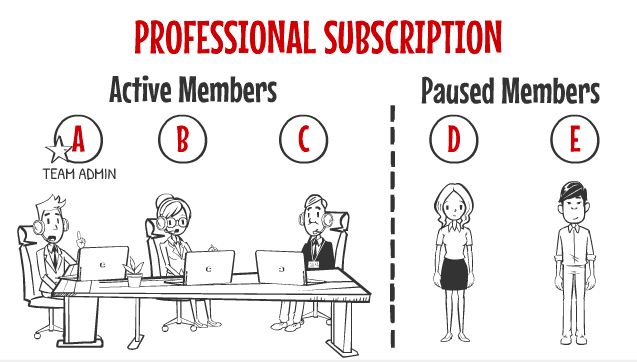
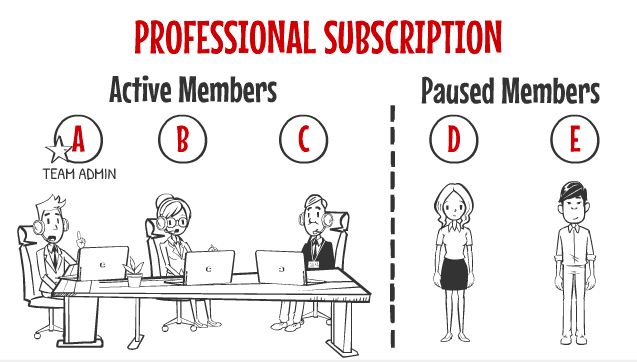
アニメーション制作経験は不要
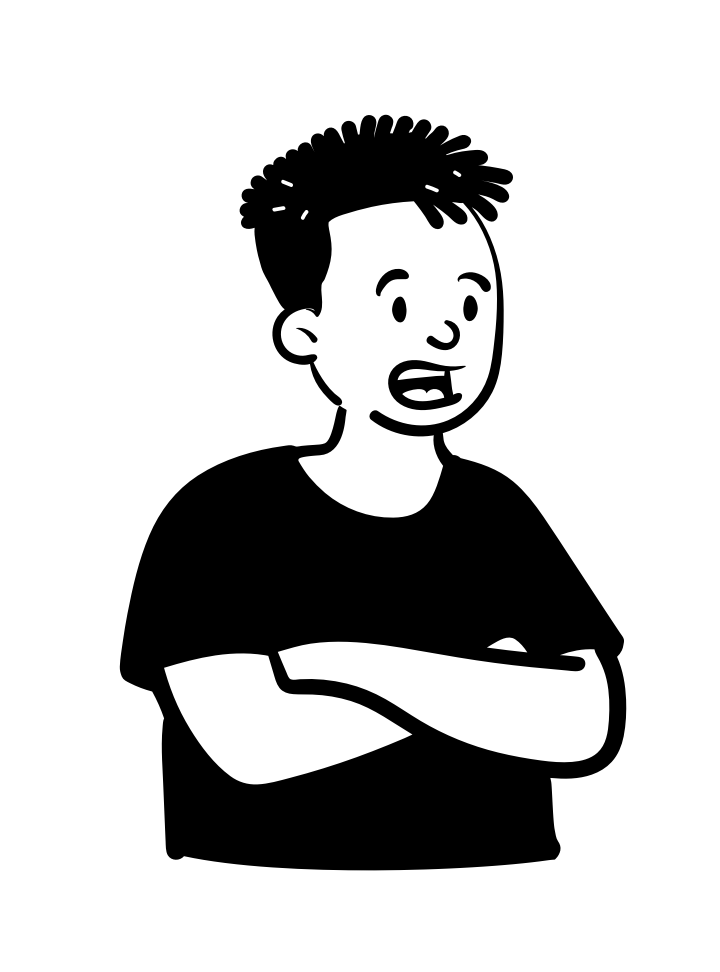
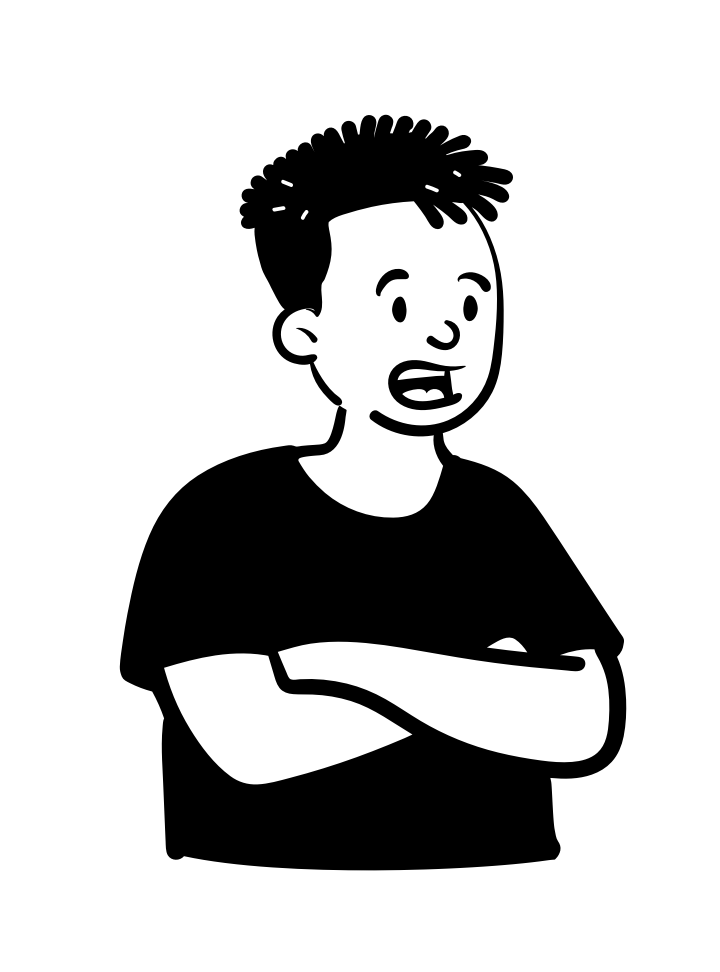
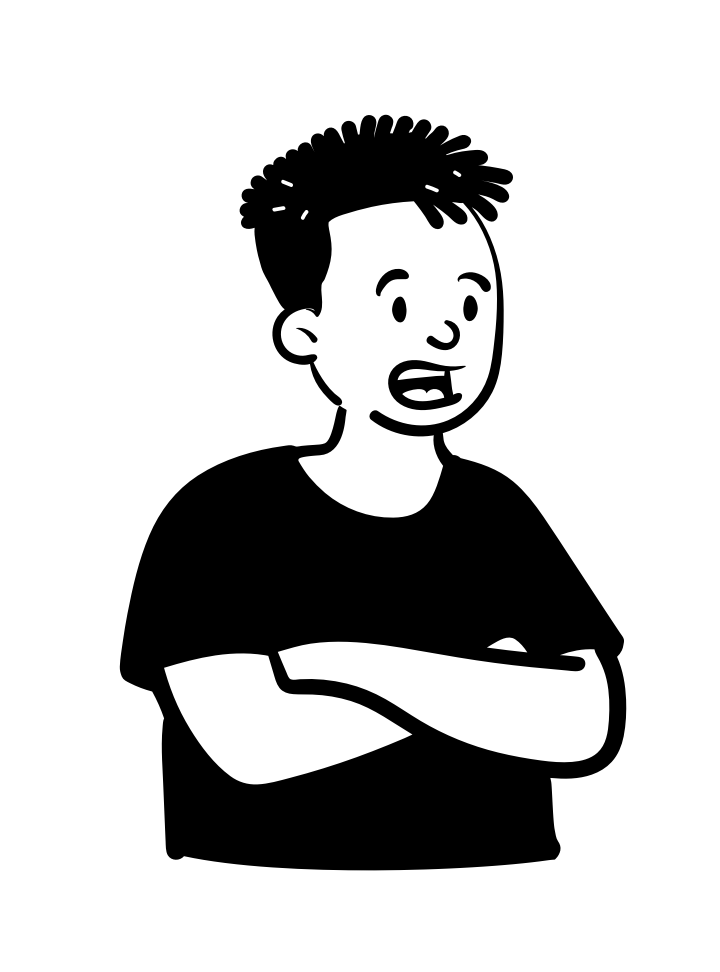
アニメーション制作って難しいに決まってる
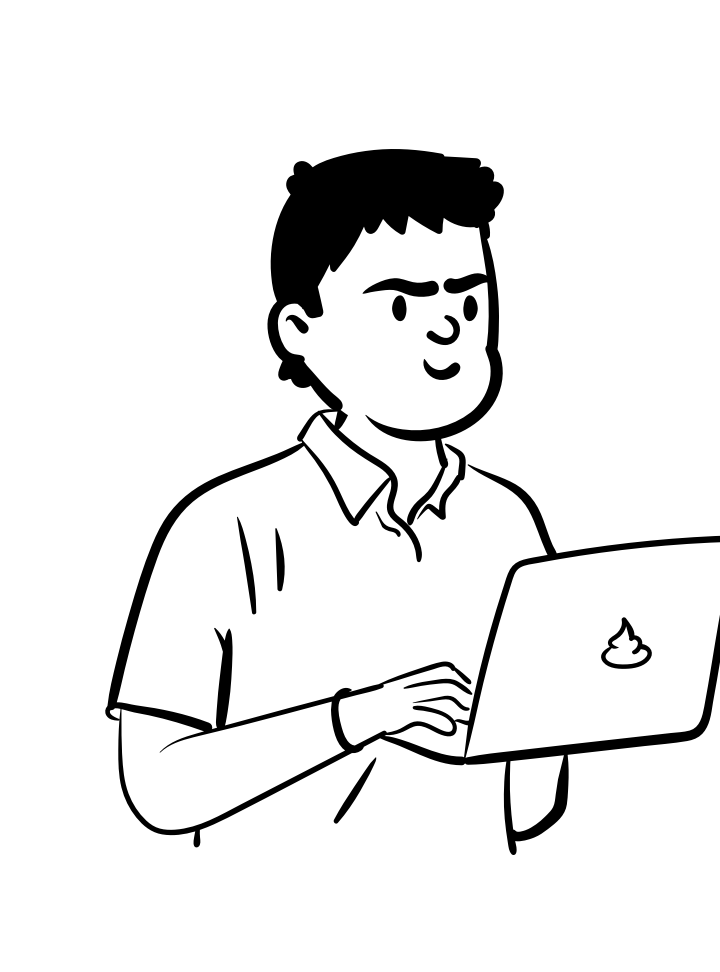
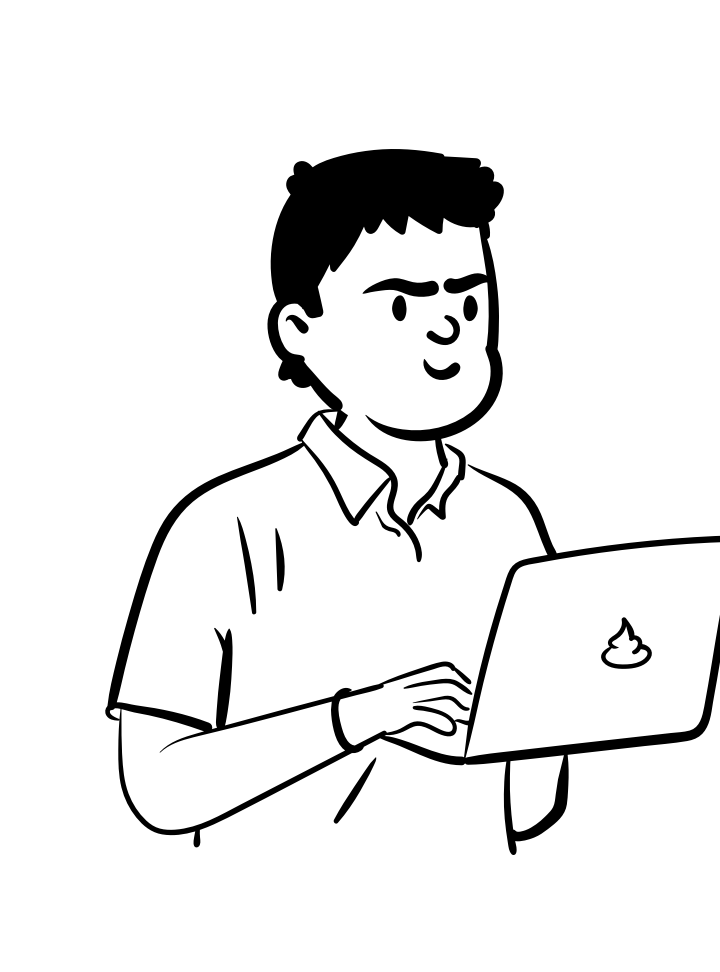
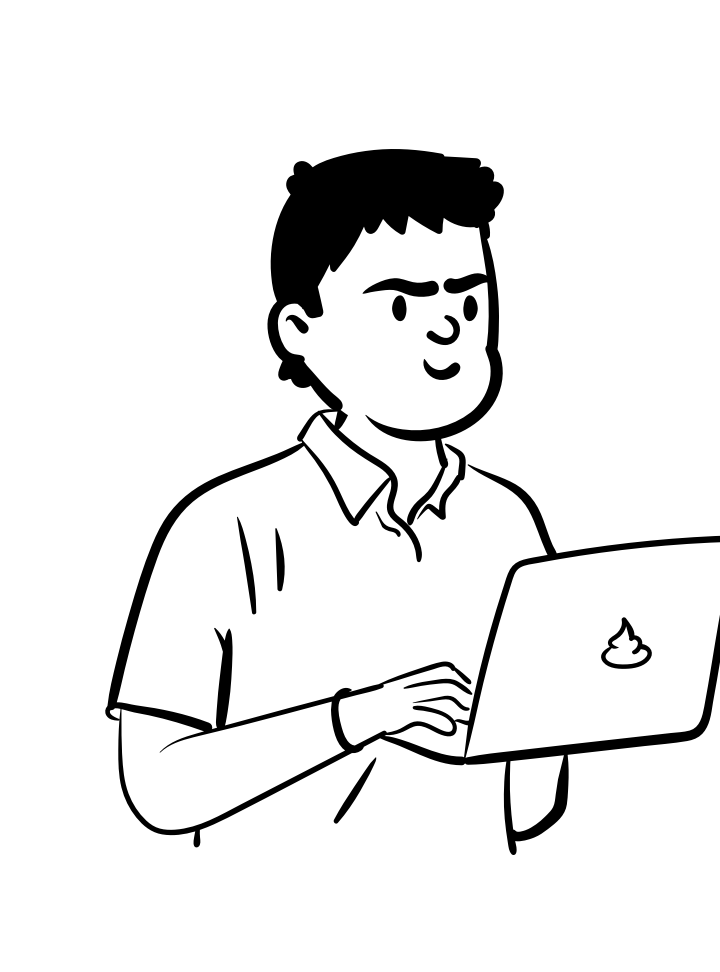
高いお金出したのにできなかったら嫌だな
こんな声が聞こえてきます。
未経験者であれば抵抗があるアニメーション制作。
ソフトが高額なこともあって始めるのを躊躇する方も多いでしょう。
しかしVyondはアニメーション制作経験は不要と言われています。



いくつか理由があるんだな!
Vyondが「アニメーション制作経験は不要」と言われる理由
Vyondを使えば経験不要でアニメーション制作できる理由は、シンプルで使いやすい操作方法と豊富なテンプレートがあり、専門知識や技術を必要とせずにアニメーションを制作できるからです。
操作が簡単
VYONDは操作が非常に簡単で、直感的にキャラクターやオブジェクト、テキスト、背景などを簡単にシーンに追加し、配置することができます。パワーポイントなとスライドを作成するスキルがある人であればすぐにアニメーションを作れるようになります。
豊富なテンプレート
Vyondはキャラクターや背景、アニメーションエフェクトなど、使いやすい素材が豊富に提供されているため、デザインやアニメーションのスキルがなくてもコンテンツ制作が可能です。ビジネス・学校・病院・家庭内など多く使用される場面でのテンプレートが充実しています。また2万以上の素材テンプレートも搭載されており細かな場面への対応も可能です。
パソコンを選ばず操作できる
動画編集・アニメーションソフトの多くはパソコン内部にインストールして使用するため、特定のパソコンでしか作業できないのが欠点です。しかしVyondではクラウド上のソフトであるため、ネット環境さえあればどのパソコンでも作業を進めることができます。
まとめ
ソフト自体も高額でプランも様々なVyond。
共同作業やアカウントの規約など、注意するポイントを押さえれば未経験者でも稼げるツールです。
正しく理解した上で有効活用していきましょう。
Vyondの操作方法などを詳しく知りたい方はぜひ私がYouTubeに投稿しているこちらの動画をご覧ください。









コメント
コメント一覧 (1件)
[…] Vyondの価格っていくら?Vyondのプランやオススメの買い方を徹底解説! ̵… こんにちは、飯田さん(@iida_shi)です。 […]